【第三部分】何为标注比例?如何设置标注比例?
首先我们可以把CAD中的“标注比例”简单地划分为“标注几何比例”以及“标注数值比例”两大部分,“标注几何比例”即在出图后,该标注在纸张上的大小关系,比如字体的大小、线端头的长度等等;而“标注数值比例”则是指该标注读取线段长度后,是否需要乘以一个系数来作为该线段的表示长度。
文字部分讲完,下面是用图片举个例子:
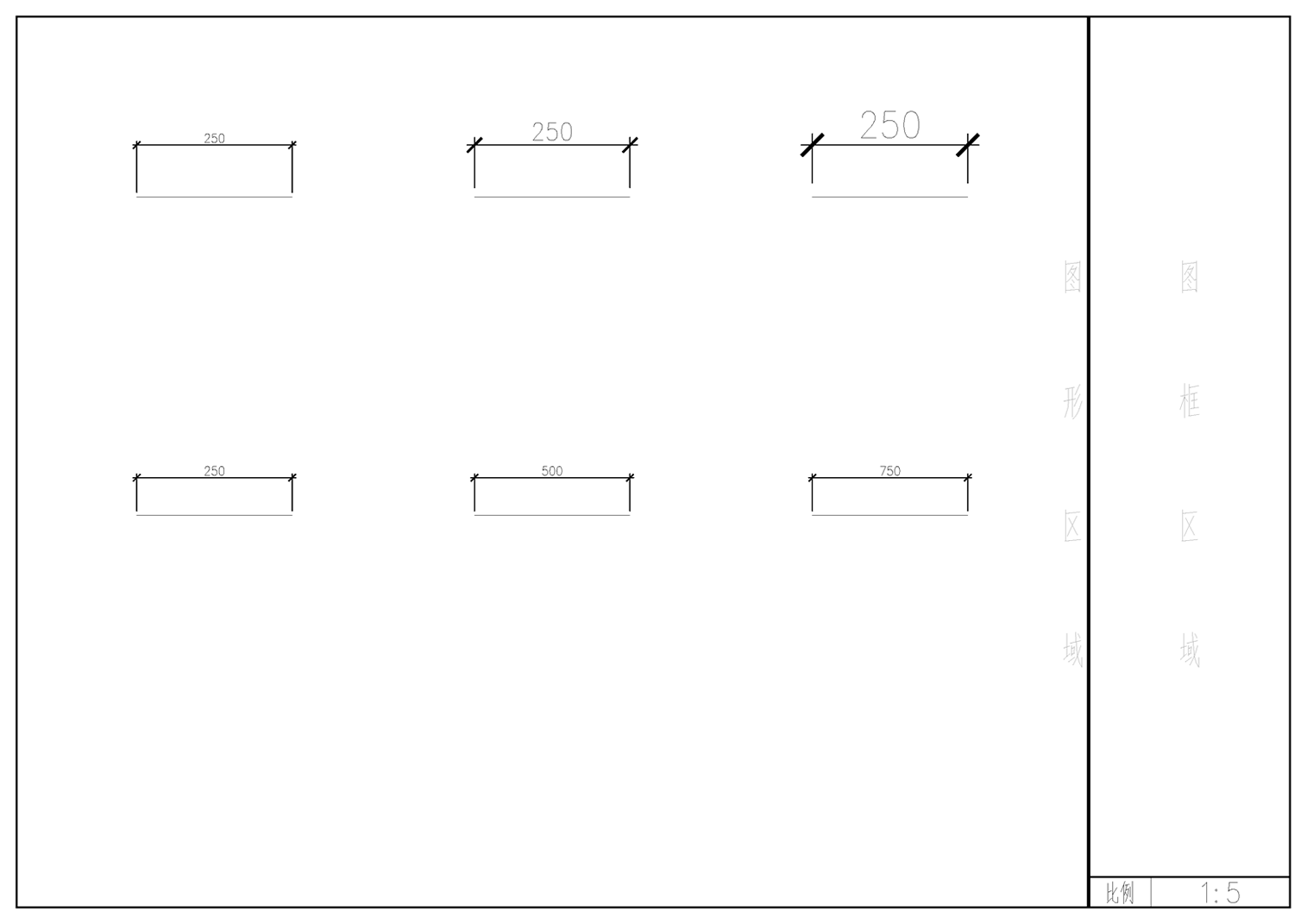
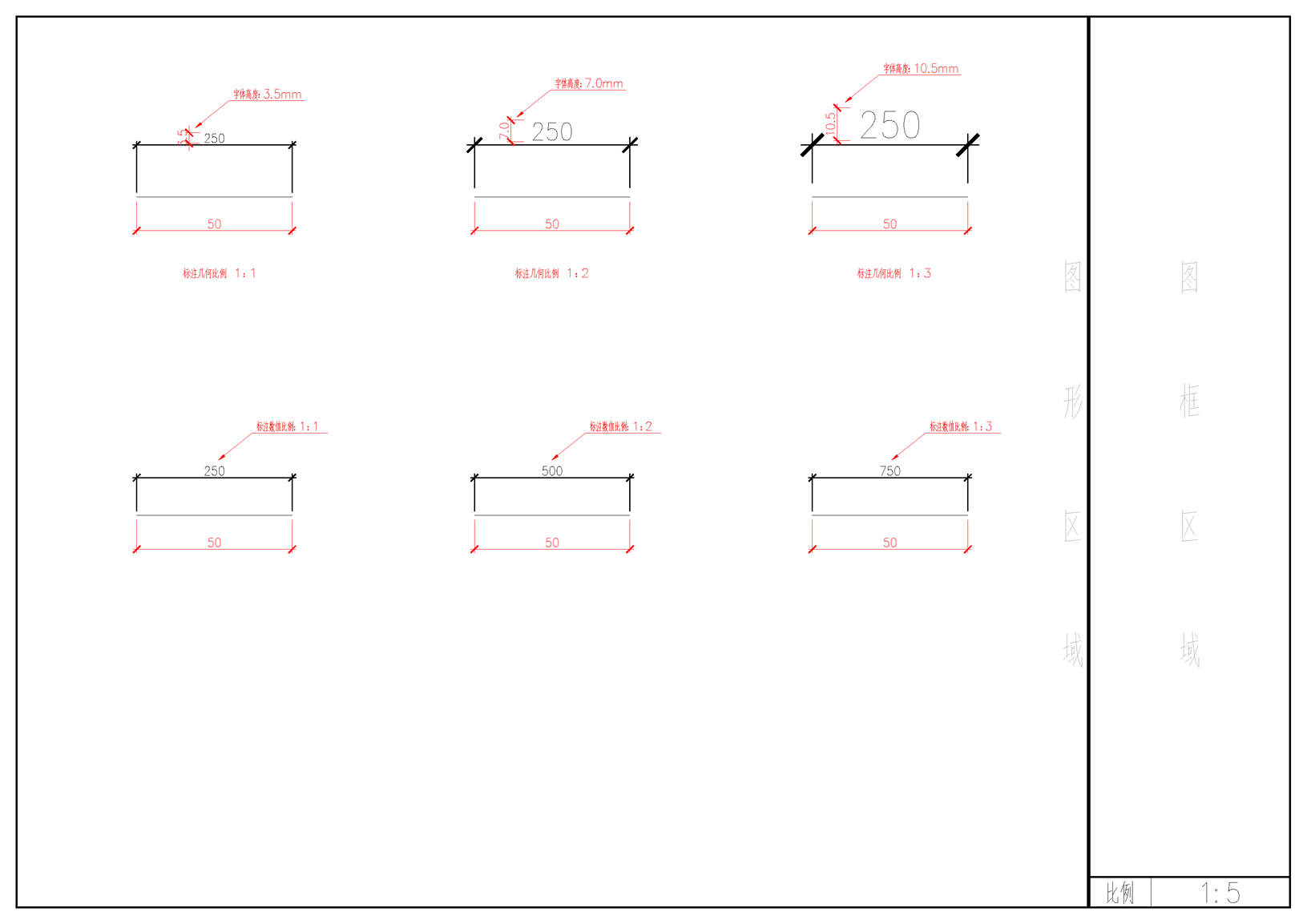
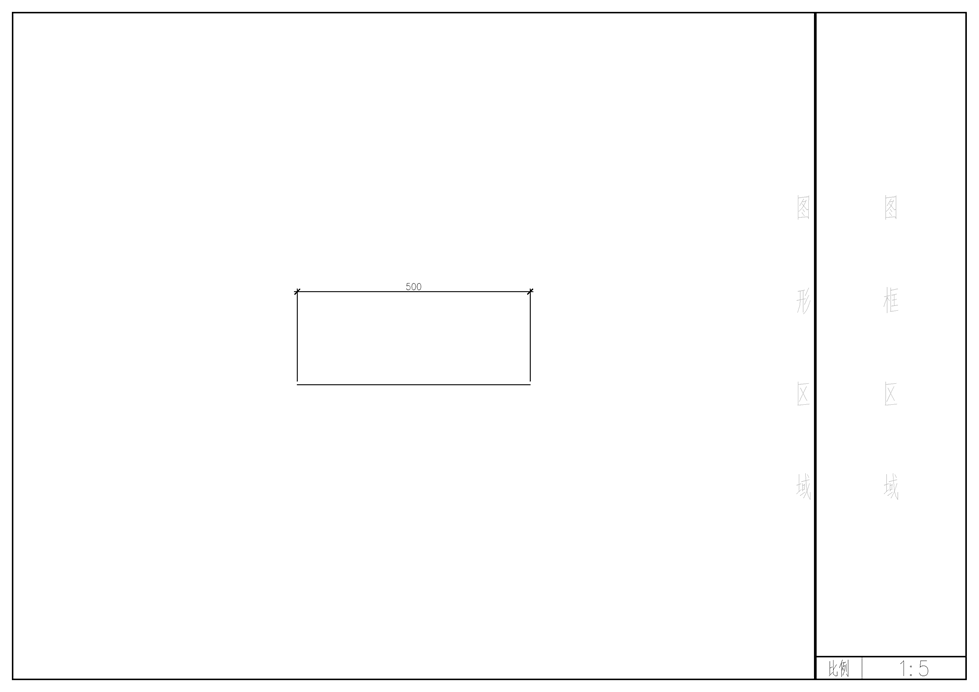
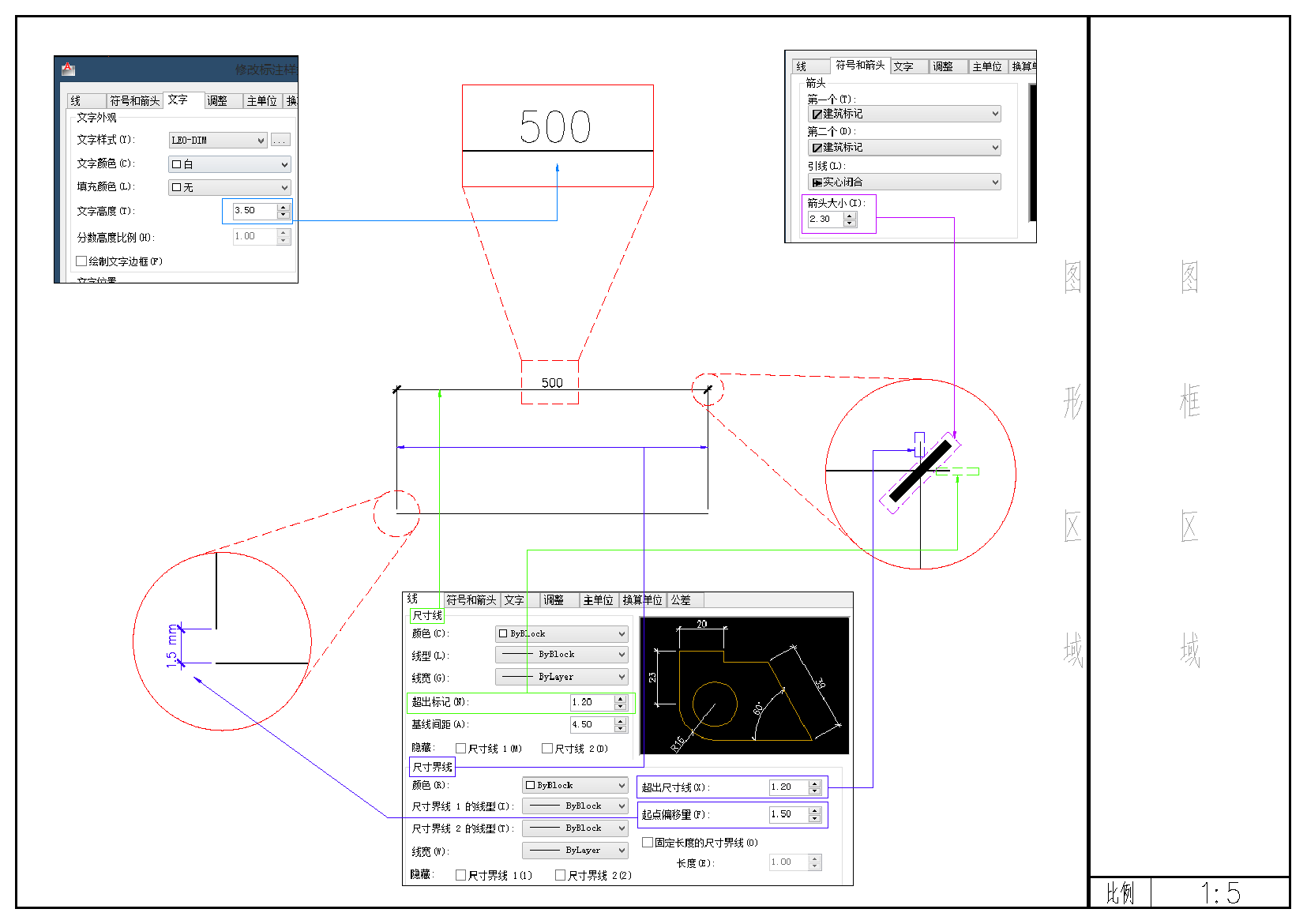
在此对于图中数值有疑惑的做一个科普小解释,首先这些数值在填的时候只需要考虑这个标注在出图以后的那张纸上用尺子去量时你想要得到的尺寸,比如字体高度就是3.5mm,箭头那条粗斜线的长度就是2.3mm,不需要按照比例换算后写个350mm的字体啥的,因为那是我们人类告诉电脑我们的需求后,电脑应该帮助人类去做的事。当然,如果用户习惯或者喜好这么做的话,也是不影响出图效果的。
----------------第一步完成--------------------------
完成了第一步,接下来还需要告诉CAD每个标注对对应的“标注几何比例”以及“标注数值比例”:
举个例子,一图必杀!!!!!
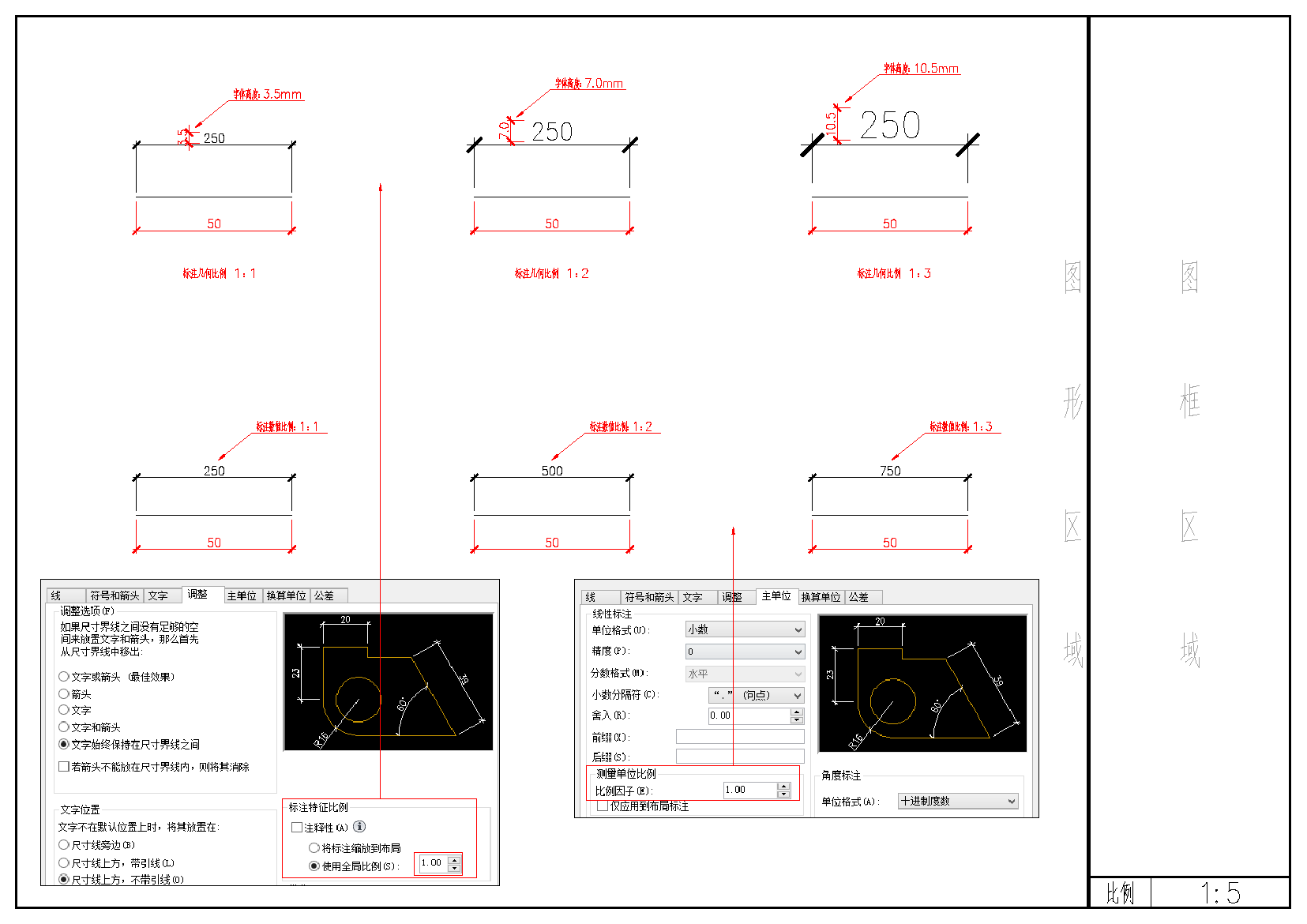
首先我们可以把CAD中的“标注比例”简单地划分为“标注几何比例”以及“标注数值比例”两大部分,“标注几何比例”即在出图后,该标注在纸张上的大小关系,比如字体的大小、线端头的长度等等;而“标注数值比例”则是指该标注读取线段长度后,是否需要乘以一个系数来作为该线段的表示长度。
文字部分讲完,下面是用图片举个例子:
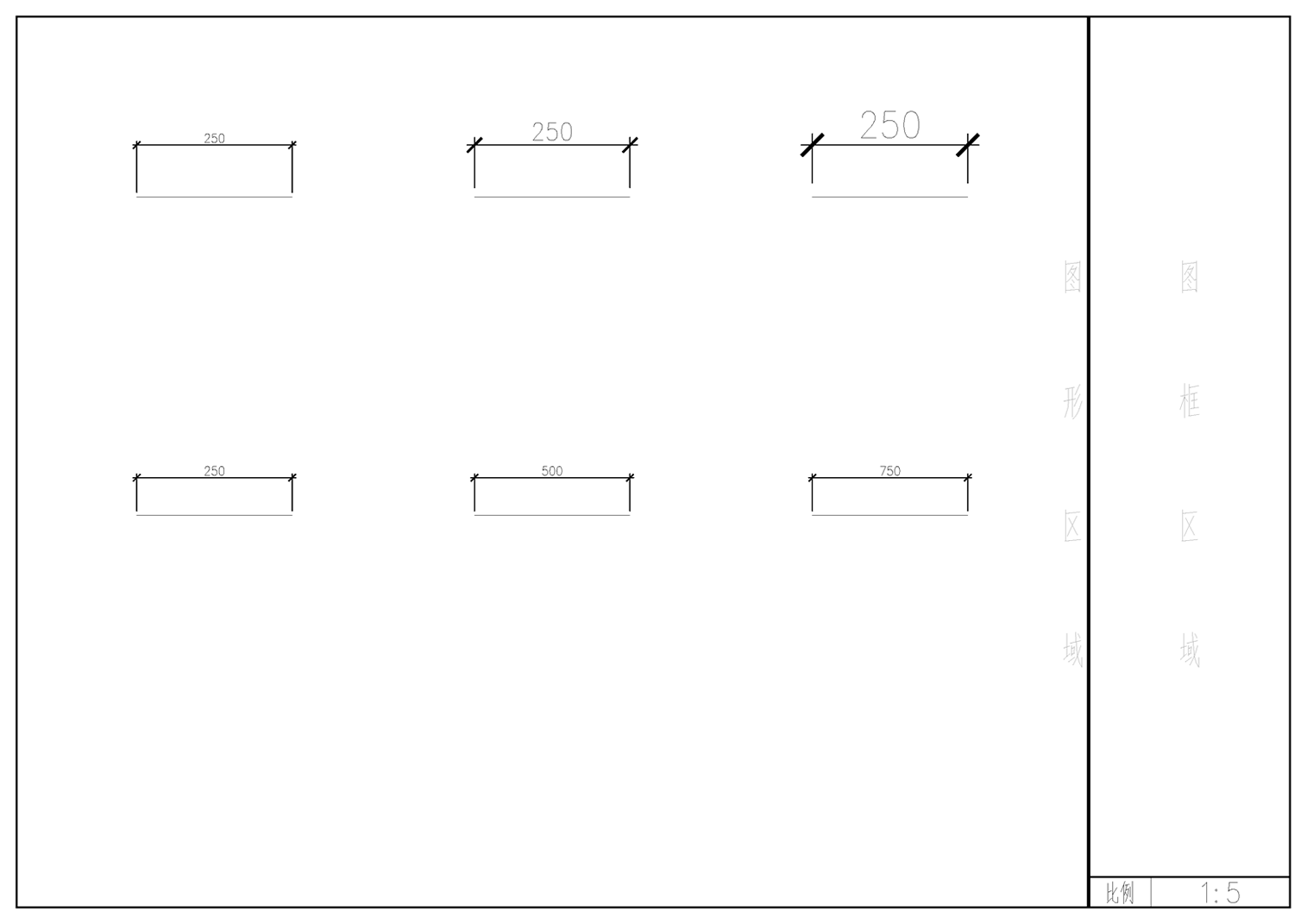
首先看图中的六根线段,其长度全部为250mm,唯一不同的是标注的比例的更改;
在此我想表达的是:
第一行的三个标注,从左到右,"标注几何比例"分别为1、2和3,数值都是250,但是字体和字体两端的箭头却一个比一个大;
而第二行的三个标注,从左到右,“标注数值比例”分别为1、2和3,大小虽然没有发生改变,但是上面标注的数值却由250变成了500、750,这一部分比较好解释,就是当标注图元读取了线段的长度数值“250”之后,分别乘以了“标注数值比例”1、2和3,得到了大家所看到的250、500以及750。
以上为效果展示,接下来详细解释一下第一行的具体区别,然后解释如何设置这些参数。
进一步举个例子:
在此我想表达的是:
第一行的三个标注,从左到右,"标注几何比例"分别为1、2和3,数值都是250,但是字体和字体两端的箭头却一个比一个大;
而第二行的三个标注,从左到右,“标注数值比例”分别为1、2和3,大小虽然没有发生改变,但是上面标注的数值却由250变成了500、750,这一部分比较好解释,就是当标注图元读取了线段的长度数值“250”之后,分别乘以了“标注数值比例”1、2和3,得到了大家所看到的250、500以及750。
以上为效果展示,接下来详细解释一下第一行的具体区别,然后解释如何设置这些参数。
进一步举个例子:
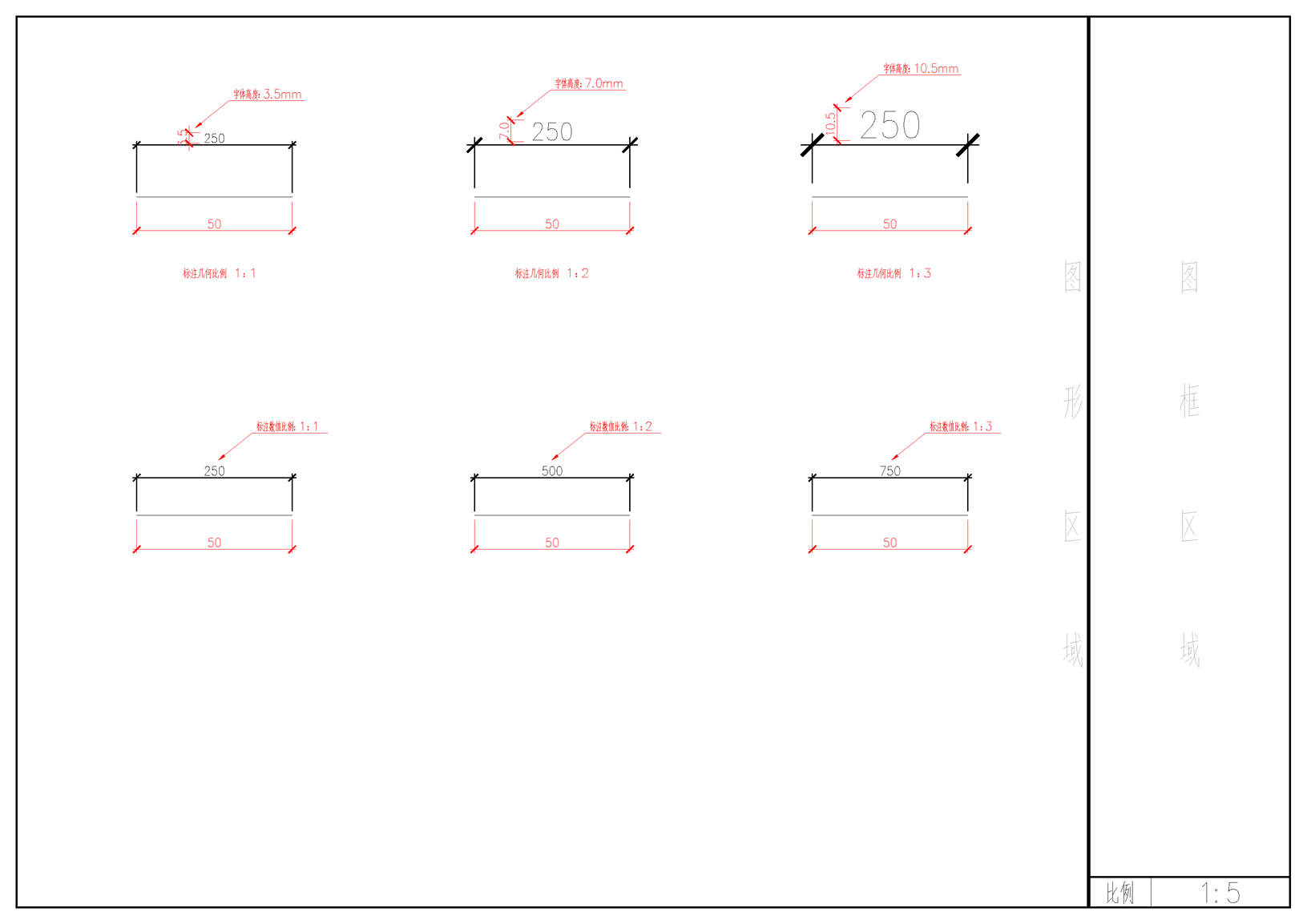
上图中红色部分为批注,红色的尺寸为将图片打印至A3图纸后用尺子测量的数值,不难发现,第二行的数值是按照1:2:3的规律增长的,同样,第一行的字体大小也是按照1:2:3的规律变大的,两端的箭头也是同理。
--------------------------------------------------------------如何设置?----------------------------------------------------------
--------------------------------------------------------------如何设置?----------------------------------------------------------
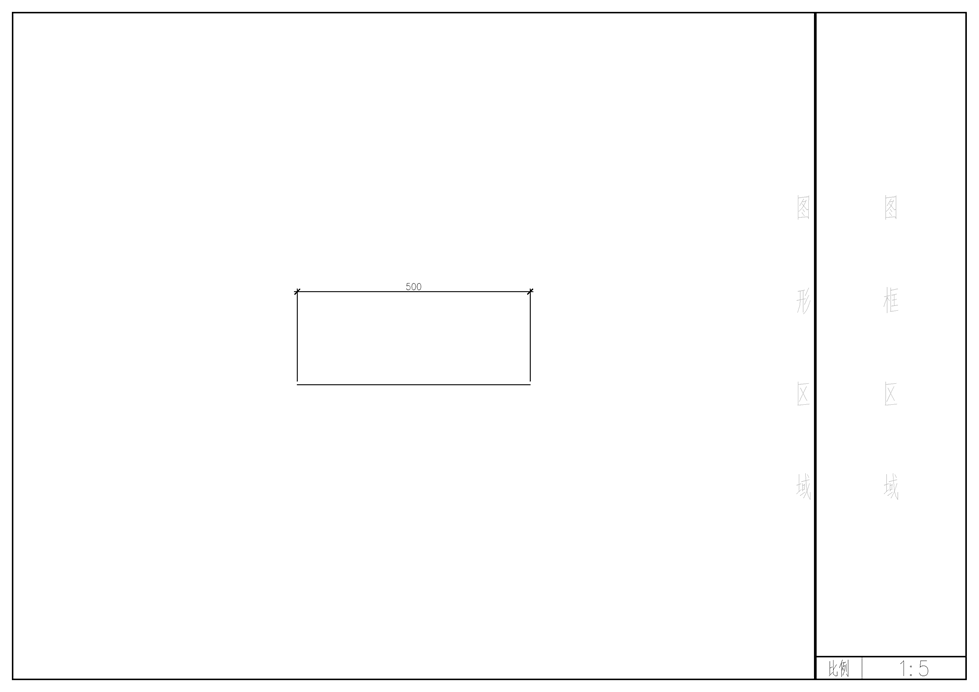
这是一个典型的标注,首先给各部分的定义:
500数字的部分叫做“标注字体”;500下面的那条线叫做“尺寸线”;尺寸线两端的粗斜线叫做“标注箭头”;标注箭头处与尺寸线垂直的两条线叫做“尺寸界线”;尺寸界线与所标注的图元处有一个点,叫做“标注起点”;而调整一个标注的“几何比例”就是在调整以上几个参数;
接下来是 标注<=>设置参数 的对应关系,一图必杀!!!
【第一步:告诉CAD你想要的尺寸标注是什么样的】
500数字的部分叫做“标注字体”;500下面的那条线叫做“尺寸线”;尺寸线两端的粗斜线叫做“标注箭头”;标注箭头处与尺寸线垂直的两条线叫做“尺寸界线”;尺寸界线与所标注的图元处有一个点,叫做“标注起点”;而调整一个标注的“几何比例”就是在调整以上几个参数;
接下来是 标注<=>设置参数 的对应关系,一图必杀!!!
【第一步:告诉CAD你想要的尺寸标注是什么样的】
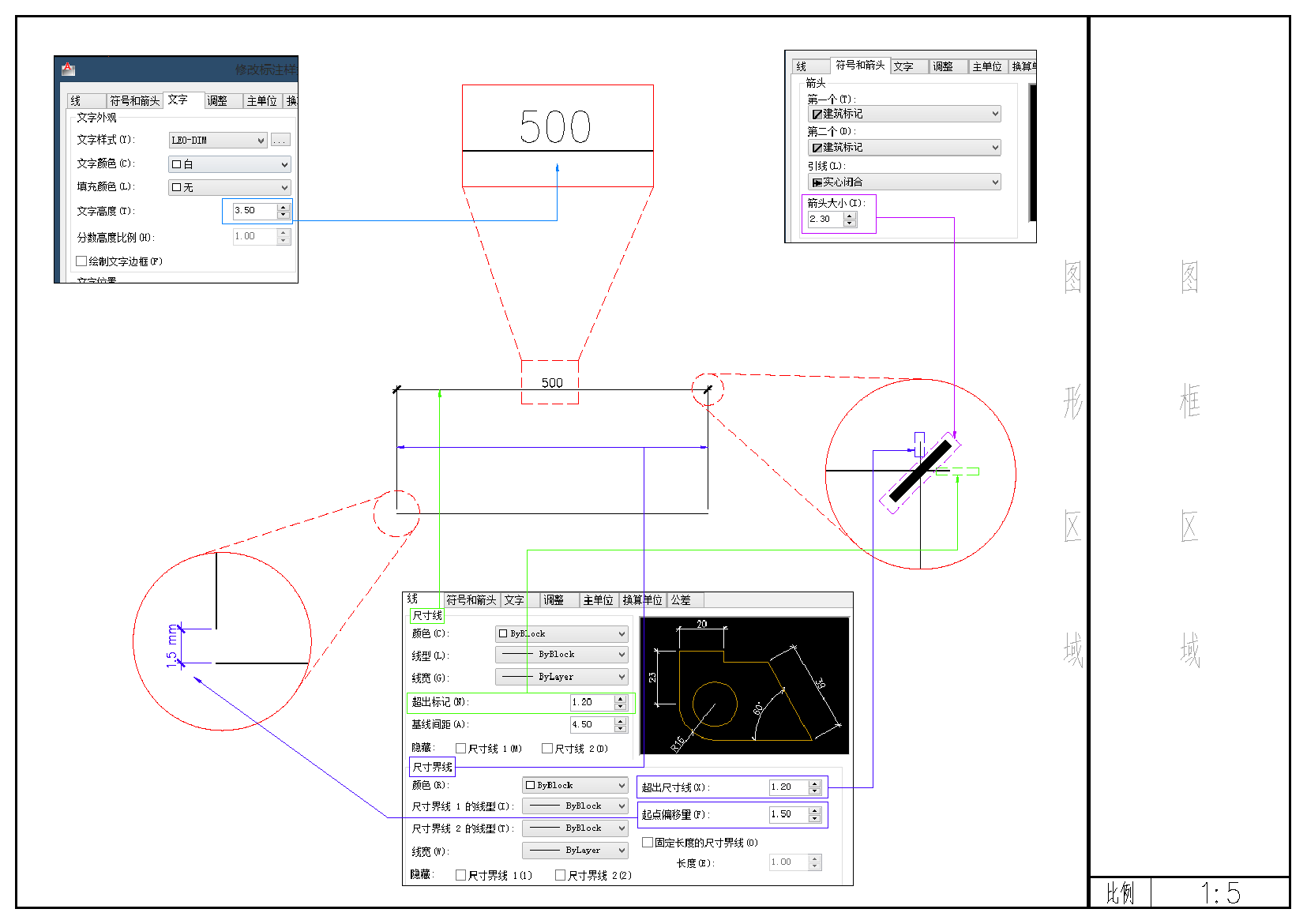
在此对于图中数值有疑惑的做一个科普小解释,首先这些数值在填的时候只需要考虑这个标注在出图以后的那张纸上用尺子去量时你想要得到的尺寸,比如字体高度就是3.5mm,箭头那条粗斜线的长度就是2.3mm,不需要按照比例换算后写个350mm的字体啥的,因为那是我们人类告诉电脑我们的需求后,电脑应该帮助人类去做的事。当然,如果用户习惯或者喜好这么做的话,也是不影响出图效果的。
----------------第一步完成--------------------------
完成了第一步,接下来还需要告诉CAD每个标注对对应的“标注几何比例”以及“标注数值比例”:
举个例子,一图必杀!!!!!
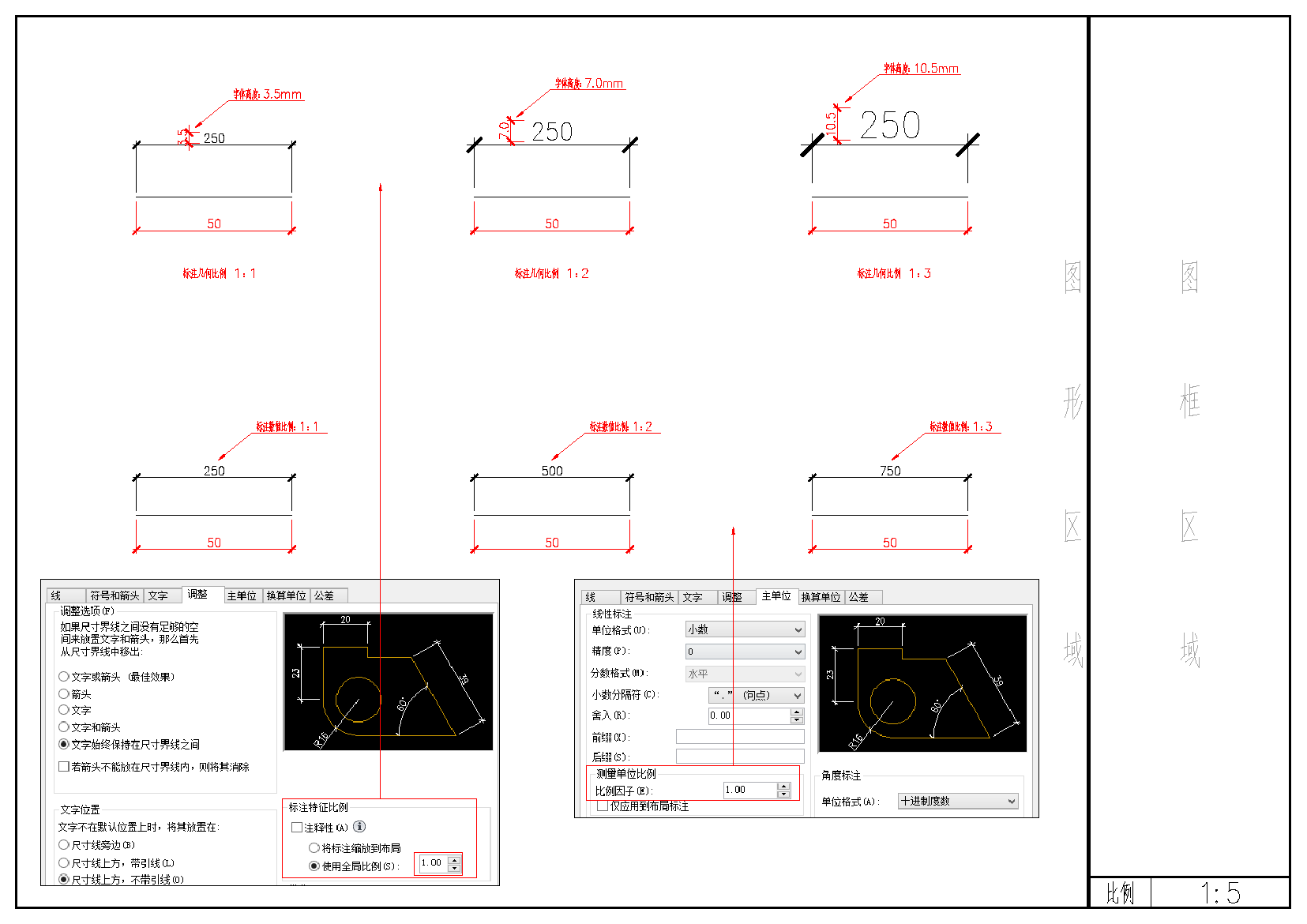
左下角图为“标注几何比例”,CAD会根据之前文字、箭头、起点偏移长度自动乘以该比例,而达到放大标注几何尺寸的目的。
右下角图为“标注数值比例”,CAD会根据所标注图元的长度自动乘以该比例,然后输出结果数值,图中第二行的三个数值可以清楚地表现该比例的效果。该比例的使用场景参见第二部分的方案A,就是在1:100的图框里放一个1:20的详图,由于绘图比例变成了1:5,所以该详图所使用的标注比例其“标注数值比例”则变为了5,这样,其所表达的数值才是我们想要表达的确切数值。
右下角图为“标注数值比例”,CAD会根据所标注图元的长度自动乘以该比例,然后输出结果数值,图中第二行的三个数值可以清楚地表现该比例的效果。该比例的使用场景参见第二部分的方案A,就是在1:100的图框里放一个1:20的详图,由于绘图比例变成了1:5,所以该详图所使用的标注比例其“标注数值比例”则变为了5,这样,其所表达的数值才是我们想要表达的确切数值。
相关文章
- 2016-07-26芜湖精装修现代混搭风格CAD施工图+效果图布局出图
- 2014-08-25生活垃圾卫生填埋场中监测孔设置图
- 2013-04-25设计研究院出图的一套一千多方的精装修办公室图纸
- 2013-03-04反铲式挖掘机运动仿真(有模型、动画、参数设置、包络图
- 2012-04-21某县城供水管网工程施工图免费下载
- 2011-09-26CAD批量打印大师 V2.5 绿色中文版
- 2011-07-30AutoCAD 2009中文版建筑电气工程制图实例精解
- 2011-07-28AutoCAD应用技巧与常见问题你问我答—机械设计篇
- 2011-07-28AutoCAD 2008工程绘图
- 2011-07-27AutoCAD 2009基础教程PDF免费下载